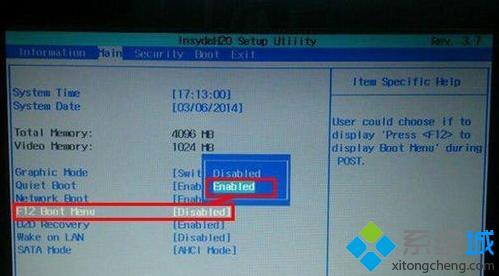本文教程教您如何通过光盘和硬盘安装系统。超详细,一看就懂,下面我们以深度技术ghost xp sp3系统为例说明。 (提示:安装系统之前,请自己手动备份C盘重要文件:如,我的文档,收藏夹,桌面等文件,不然装好系统后是找不回来了的哦!)
一、光盘安装系统方法步骤
设置光驱启动:
?
1、重启,按Del进BIOS,找到Advanced Bios Features(高级BIOS参数设置)按回车进Advanced Bios Features(高级BIOS参数设置)界面。
找到First Boot Device ,将其设为CDROM(光驱启动),方法是用键盘方向键盘选定First Boot Device ,用PgUp或PgDn翻页将HDD-O改为CDROM,按ESC,按F10,再按Y,回车,保存退出。
1、设置好光驱启动后,放入光盘,重启电脑,出现如下安装系统菜单,选择1 安装系统
2、正在拷贝系统,如下图
3、拷贝系统后自动重启,进入安装流程,如下图片
宏基4530如何装ghost xp sp3系统教程_宏基4530
4、正在检测硬件,并安装,如下图
5、正常安装过程
经过5-7分钟这样系统会自动安装完成,自动重启系统!
到此,从光盘安装系统过程结束!非常简单明了吧!呵呵
二、讲解如何通过硬盘安装系统
1、把从网上下载的系统解压到一个英文目录,如下图片(记得 一定是英文目录哦,不然无法安装的)

2、双击 ?AUTORUN.EXE文件,进行安装如下图片
宏基4530如何装ghost xp sp3系统教程_宏基4530
3、选择安装 ?GHOST XP,如下图
4、设置安装信息,选择好后 ?点 ?确定 就可以了,按提示自动重启系统,进入安装步骤!
到此硬盘安装系统教程已经结束。比起光盘安装更简单吧!赶紧找个机会您也来试试吧!
 爱华网
爱华网